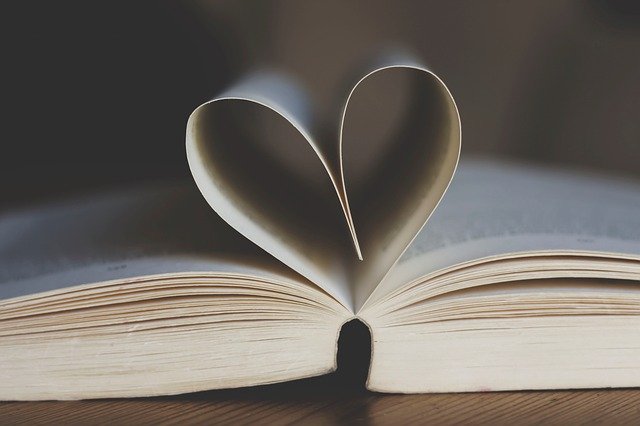HTML基础
【HTML基础】
本文档是个人对 Pink 老师课程的总结归纳及补充,转载请注明出处!
一、HTML简介
1.1 网页
1.1.1 什么是网页?
网站:利用前端技术制作的网页集合。
网页:构成网站的基本元素,通常是 HTML 格式的文件(.htm 或 .html)必须通过浏览器来阅读。
1.1.2 什么是HTML?
超文本:由图片、声音、动画、视频……构成且可以相互链接的文本。
HTML:超文本标记语言(HTML 不是编程语言,而是由一套标记标签构成的标记语言)。
1.1.3 网页的形成
前端代码开发 ——> 浏览器解析、渲染代码 ——> 呈现 Web 页面。
1.2 浏览器
1.2.1 常用浏览器
PC 端五大浏览器: IE、Chrome、Firefox、Safari、Opera、(目前 IE 已经被 Edge 取代)。
1.2.2 浏览器内核
四大浏览器内核:IE(Trident)、Firefox(Gecko)、Safari(Webkit)、Chrome / Opera / Edge(Blink 属于 Webkit 的分支,Blink 兼容 Webkit)
注:目前国内浏览器一般都采用 Webkit / Blink 内核。
1.3 Web标准
W3C: 万维网联盟,国际最著名的标准化组织之一。
Web 标准:W3C 组织和其他标准化组织为 Web 开发制定的一系列标准的集合。
1.3.1 为什么需要Web标准?
浏览器不同,解析渲染显示的页面效果就有些许差异,通过 Web 标准可以统一浏览器解析显示效果,同时大大减少开发者的工作量(一套代码,多种浏览器平台兼容运行)。
遵循 Web 标准除了可以让不同的开发人员写出的页面更标准、更统一外,还有以下优点:
让 Web 开发前景更广阔
网页能被更广泛的设备访问
更容易被搜索引擎搜索(排名靠前)
降低网站的流量费用
使网站更易于维护
提高页面的加载速度
1.3.2 Web标准的构成
主要包括三个方面: 结构、表现、行为。
- 结构:用于对网页元素进行整理和分类,现阶段主要指的是
HTML - 表现:用于设置网页元素的版式、大小、颜色等外观样式,主要指
CSS - 行为:网页模型的定义及交互方式的编写,现阶段主要指的是
JavaScript
Web 标准提出的最佳体验方案: 结构、样式、行为 相互分离。
- 简单的理解:结构写到
.html文件中、表现写到.css文件中、行为写到.js文件中 - 一句话解释:结构类似身体、表现类似衣服、行为类似动作(结构始终是一切的基础!)
二、HTML标签
特别提醒:以下内容中,HTML 标签内会出现若干 “标签样式属性”,此处只需要了解即可,因为实际开发中都是使用 CSS 来对 HTML 进行样式设置,一般都不会使用样式属性。
2.1 HTML语法规范
2.1.1 基本语法概述
HTML 标签是由尖括号包围的关键字词,例如:<html>。
HTML 标签通常是成对出现的,例如:<html> 和 </html>,我们称为双标签。标签对中的第一个标签是开始标签,第二个标签是结束标签。
有些特殊的标签必须是单个标签,例如:<br />,我们称为单标签。注意:/ 之前有一个空格(Coding Style 编码风格)。每个标签原则上都应该有结束符,即: /。所以单标签的最后要加 / 以表示结束,当然不加也是可以被浏览器正常解析的。
HTML5 规范中明确说明单标签
/是可以忽略的,实际开发中建议不要给单标签添加斜线。
任何标签都建议不要大写,即便是
<!doctype html>标签。
2.1.2 标签关系
- 包含关系
1 | <head> |
- 并列关系
1 | <head> |
2.2 HTML基础结构标签
2.2.1 第一个HTML网页
每个网页都会有一个基础的结构标签(骨架标签:4组),页面内容也是在这些基础标签上书写的。
HTML 页面也称为 HTML 文档。
【HTML 基础结构】
1 | <html> |
| 标签名 | 定义 | 说明 |
|---|---|---|
<html> </html> |
根标签 | 页面中最大的标签(最基础的标签) |
<head> </head> |
头部标签 | 在 head 标签中我们必须要设置 title 标签 |
<title> </title> |
标题标签 | 页面自己的网页标题 |
<body> </body> |
主体标签 | 包含文档的所有内容 |
网页 title 示例:

2.3 网页开发工具
WebStorm(生态、智能、收费)VSCode(免费、插件、轻量)HBuilderX(国产、跨端开发)Sublime Text(插件、轻量、收费)Atom(免费、插件、轻量)Dreamweaver(可视化、智能、收费)Notepad++(免费、轻量)Windows 记事本(坑爹)- ……
2.3.1 文档类型声明标签
<!doctype> 文档类型声明,作用是告诉浏览器应该使用哪种 HTML 版本来解析渲染网页。
1 |
|
注意:
<!doctype>声明位于文档最前面的位置,处于 <html> 标签之前<!doctype>文档类型声明标签,不属于 HTML 标签- 请默认统一指定 HTML5 版本
<!doctype html>
2.3.2 lang语言种类
用来定义当前网页显示的主语言,书写在 <html> 标签内。
en定义语言为英语zh定义语言为中文
简单来说:定义为 en 就是面向英文用户的网页,定义为 zh 就是面向中国大陆用户的网页。
en-GB英文(英国)
en-US英文(美国)
zh-CN中文(简体,中国大陆)
zh-SG中文(简体,新加坡)
zh-HK中文(繁体,香港)
zh-MO中文(繁体,澳门)
zh-TW中文(繁体,台湾)
1 | <html lang="zh-CN"> |
语言的设置是为了方便
浏览器搜索推荐以及触发浏览器翻译功能,并不是说设置了某类主语言后网页中就不能存在其他类型的语言了。
2.3.3 字符集
字符集:多个字符的集合,以便计算机能够识别和储存各种文字。
在 <head> 标签内,可以通过 <meta> 标签的 charset 属性来规定 HTML 文档应该使用哪种字符编码。
1 | <meta charset="UTF-8"> |
charset 常用的值有:GB2312、BIG5、GBK、UTF-8,其中 UTF-8 也被称为:万国码,基本包含了全世界所有国家需要用到的字符。
注意:字符设置是必须的,否则极大可能引起网页乱码。一般情况下,统一使用 “UTF-8” 编码,尽量统一写成标准的 UTF-8,不要写成 “utf8” 或 “UTF8”。
标准骨架:
1 |
|
2.3.4 IE 兼容模式
IE 支持通过特定的 <meta> 标签来确定绘制当前页面所应该采用的 IE 版本。除非有强烈的特殊需求,否则最好是设置为 edge mode,从而通知 IE 采用其所支持的最新的绘制模式。
1 |
|
2.4 HTML常用标签
2.4.1 标签语义
简单的理解:标签的含义,即:这个标签是用来干嘛的。
2.4.2 标题标签
为了使网页更具有语义化,我们经常会在页面中用到标题标签。
HTML 提供了 6 个等级的网页标题,即:<h1> 到 <h6>。
1 | <h1>一级标题</h1> |

单词 head 的缩写,意为:头部、标题。
标签语义:作为标题使用,并且依据重要性递减。
特点:
- 加了标题的文字会自动加粗,字号也会依次变大
- 一个标题就独占一行,同一行标题后不会再放置其他任何内容(后期可以通过 CSS 修改)
级别越大的标题标签,对网页元素的强调性越强,同时也和浏览器 SEO 优化有关。
故:标题标签不得滥用,要用在合适的地方!
2.4.3 段落和换行标签
在网页中,要把文字有条理地显示出来,就需要将这些文字分段显示,在 HTML 标签中,<p> 标签用于定义段落,它可以将整个网页分为若干个段落。
1 | <p>我是一个段落标签</p> |
单词 paragraph 的缩写,意为:段落。
便签语义:可以把 HTML 文档分割为若干段落。
特点:
文本在一个段落中会根据浏览器窗口的大小自动换行
对于中文段落来说无论如何都会自动换行,但是对于英文段落来说如果字母是连续的(aaa…),那么浏览器会认为该段落整体都是一个字母不会自动换行,要想英文段落自动换行字母之间得有空格。
段落和段落之间保有空隙(段间距)
同一段落里的不同行文字之间也有一定的空隙(行间距)

在 HTML 中,一个段落中的文字会从左到右依次排列,直到浏览器窗口的右端,然后才自动换行。
如果希望某段文本强制换行显示,就需要使用换行标签 <br>。
1 | <br> |
单词 break 的缩写,意为:打断、换行。
标签语义:强制换行。
特点:
<br>是个单标签<br>标签只是简单地开始新的一行,跟段落不一样,所以不会产生段间距
分割线标签:<hr>。
1 | <hr> |

注意:实际开发中并不常用 hr 作为分割线,而是使用 CSS 盒子模型中的边框来实现分割线效果,或是利用一个空盒子设置长宽高及背景颜色来实现分割线效果。
2.4.4 文本格式化标签
在网页中,有时需要为文字设置粗体、斜体或下划线等效果,这时就需要用到 HTML 中的文本格式化标签,使文字以特殊的方式显示。
标签语义:突出重要性,比普通文字更重要。
| 语义 | 标签 | 说明 |
|---|---|---|
| 加粗 | <strong> </strong> 或 <b> </b> |
介于可读性、搜索引擎优化及屏幕阅读器适配推荐使用前者 |
| 倾斜 | <em> </em> 或 <i> </i> |
介于可读性、搜索引擎优化及屏幕阅读器适配推荐使用前者 |
| 删除线 | <del> </del> 或 <s> </s> |
介于可读性、搜索引擎优化及屏幕阅读器适配推荐使用前者 |
| 下划线 | <ins> </ins> 或 <u> </u> |
介于可读性、搜索引擎优化及屏幕阅读器适配推荐使用前者 |
注意:
<em>标签不只是单纯的用于倾斜文本,其核心的意义在于对元素进行强调!所以在后期的开发中可以把一些特殊性、强调性的元素放在 em 标签中,然后再对 em 这个盒子进行样式设置,这比把其放入其他盒子(如:span)中要更合理,同理<strong>标签页适合放一些重点强调的元素。
2.4.5 <div>和<span>标签
<div> 和 <span> 是没有语义的,它们就是两种盒子,用来对网页进行布局和装其他内容。
1 | <div>这是头部</div> |
div 是 division 的缩写表示:分割、分区。
span 意为:跨度、跨距。
特点:
<div>标签用来布局,一行只能放一个<div>,大盒子<span>标签用来布局,一行上可以放多个<span>,小盒子
说明:后期可以通过 CSS 将 div 与 span 之间的特性相互转换。
拓展: span 标签不单单是用于布局,对于一些需要单独修饰和设置的元素,可以将其用 span 标签嵌套起来,然后就可以单独对其进行设置(比如:在一个 p 标签的段落中要对其中某一句话单独设置样式,那么就可以用 span 将这句话单独嵌套起来,这样就方便对其单独设置样式还不会影响段落中的其他内容,这其实也是利用了 span 一行可以放置多个盒子的特性),不过对于特殊且具有强调性的元素建议使用 em,对于重点强调但不特殊的的元素建议使用 strong。
2.4.6 图像标签和路径
(1)图像标签
在 HTML 标签中,<img> 标签用于定义 HTML 页面中的图像。
1 | <img src="图像URL"> |
单词 image 的缩写,意为图像。
src 是 <img> 标签的必须属性,它用于指定图像文件的路径和文件名。
URL 是 统一资源定位符(通俗理解:地址、网址)。
所谓属性:简单理解就是属于这个图像标签的特性。
图像标签的其他属性:
| 属性 | 属性值 | 说明 |
|---|---|---|
src |
图片路径 | 必须属性 |
alt |
文本 | 替换文本,图像显示失败时显示(为了提高 SEO 及适配屏幕阅读器,建议都把 alt 写上) |
title |
文本 | 提示文本,鼠标放到图片上,显示的提示文字 |
width |
像素 | 设置图像的宽度(了解,后面通过 CSS 设置) |
height |
像素 | 设置图像的高度(了解,后面通过 CSS 设置) |
border |
像素 | 设置图像的边框粗细(了解,后面通过 CSS 设置) |
图像标签的注意点:
- 图像标签可以同时拥有多个属性(其它标签也是同理)
- 属性之间不分先后顺序,标签名与属性、属性与属性之间均以空格分开(其它标签也是同理)
- 属性均采取键值对的格式,即:
key="value"的格式,属性="属性值" - 设置图像的宽度与高度时:一般设置其中之一便可,另外一个会自动按比例适配
- 设置宽高时,可以使用百分数作为值,此时图片大小会以当前父元素的大小为基础进行比例缩放,这样做的好处在于当父元素改变大小时,图片也会随比例同等缩放
(2)路径
- 相对路径
相对路径:以引用文件所在位置为参考基础,而建立出目录路径。
| 相对路径分类 | 符号 | 说明 |
|---|---|---|
| 同一级路径 | . |
如:<img src="baidu.png" /> |
| 下一级路径 | / |
如:<img src="image/baidu.png" /> |
| 上一级路径 | ../ |
如:<img src="../image/baidu.png" /> |
- 绝对路径
绝对路径:指目录下的绝对位置,直接到达目的位置,通常是从盘符开始的路径。
如 Windows 系统的绝对路径:D:\web\img\logo.png
网络地址
https://github.com/JERRY-Z-J-R/JERRY-Z-J-R/blob/main/mark-img/readme.gif
注意:
- 相对路径为
/(正斜杆),绝对路径为\(反斜杆) - 实际开发中建议使用相对路径或网络地址(都是
/正斜杆)
这里所说的绝对路径为
/(正斜杠)指的是在 Windows 环境中,而 Linux 系统依旧是反斜杠。
2.4.7 超链接标签
在 HTML 标签中,<a> 标签用于定义超链接,作用是从一个页面链接到另一个页面。
(1)链接的语法格式
1 | <a href="跳转目标" target="目标窗口的弹出方式">文本、图像或其他内容</a> |
单词 anchor 的缩写,意为:锚。
两个属性的作用如下:
| 属性 | 作用 |
|---|---|
href |
用于指定链接目标的 url 地址,(必须属性)当标签应用 href 属性时,它就具有了超链接的功能 |
target |
用于指定链接页面的打开方式,其中 _self 在当前页面打开的方式(为默认值),_blank 在新窗口中打开的方式 |
(2)链接分类
- 外部链接:例如:
<a href="http://www.baidu.com">百度</a> - 内部链接:网站内部页面之间相互链接,直接链接内部页面名称即可,例如:
<a href="index.html">首页</a> - 空链接:如果当时没有确定链接目标时,
<a href="javascript:void(0)">首页</a>",当用户点击链接时,void(0) 计算为 0,但 Javascript 上没有任何效果 - 下载链接:如果 href 里面地址是一个文件或者压缩包(前提:路径包含文件类型后缀名,如:
.exe、.zip等),便会下载这个文件 - 网页元素链接:在网页中的各种网页元素,如:文本、图像、表格、音频、视频等都可以添加超链接
- 锚点链接:点击链接,可以快速定位到当前页面中的某个位置
- 在链接文本的 href 属性中,设置属性值的
#名字的形式,如:<a href="#two">第2集</a> - 找到目标位置标签(此处以 h3 标签为例),里面添加一个
id属性="刚才的名字",如:<h3 id="two">第2集介绍</h3> <a href="#"></a>默认定位到页面顶部
- 在链接文本的 href 属性中,设置属性值的
2.5 HTML中的注释和特殊字符
2.5.1 注释
如果需要在 HTML 文档中添加一些便于阅读和理解但又不需要显示在页面中的文字,就需要使用注释标签。
HTML 中的注释以:<!-- 开头,以 --> 结束。
1 | <!-- 注释语句 --> |
一句话:注释标签里面的内容是给程序员看的,这个代码是不执行不显示到页面中的。
注释是为了更好地解释代码功能,便于相关开发人员理解和阅读代码,程序是不会执行注释内容的。
2.5.2 特殊字符
在 HTML 页面中,一些特殊的符号很难或者不方便直接使用,此时我们就可以使用下面的字符来替代。
| 特殊字符 | 描述 | 字符的代码 |
|---|---|---|
|
空格符 | |
< |
小于号 | < |
> |
大于号 | > |
& |
和号 | & |
± |
正负号 | ± |
× |
乘号 | × |
÷ |
除号 | ÷ |
² |
上标 | ² |
注意:下标请使用:<sub>2</sub>,同时上标也建议使用:<sup>2</sup>。
2.6 表格标签

2.6.1 表格的主要作用
表格主要用于显示、展示数据。因为它可以让数据显示得非常的规整,可读性非常好。特别是后台展示数据的时候,能够熟练运用表格就显得很重要。一个清爽简约的表格能够把繁杂的数据表现得很有条理(合理的使用表格也能够有效提高 SEO)。
注意:表格不是用来布局页面的,而是用来展示数据的。表格常用于表单数据的 “布局”。
特别强调,表格是用于表单数据的 “布局”,而不是页面的布局!
2.6.2 表格的基本语法
1 | <table> |
<table></table>是用于定义表格的标签<tr></tr>用于定义表格中的行,必须嵌套在<table></table>标签中<td></td>用于定义表格中的单元格,必须嵌套在<tr></tr>标签中- 字母 td 指表格数据(table data),即:数据单元格的内容
- 单元格 td 里面可以放任何的元素
2.6.3 表头单元格标签
一般表头单元格位于表格的第一行或第一列,作用是:突出重要性,表头单元格里面的文本内容默认加粗居中显示。
<th> 标签表示 HTML 表格的表头部分(table head 的缩写)。
1 | <table> |
2.6.4 表格属性
注意:表格标签的属性在实际开发中并不常用,而是通过后面的 CSS 来设置,这里了解即可。
以下属性都写在 table 开始标签内,多个属性之间用空格隔开。
1 | <table align="center" border="1" cellpadding="0" cellspacing="0" width="500" height="240"> |
| 属性名 | 属性值 | 描述 |
|---|---|---|
align |
left、center、right |
规定表格相对周围元素的对齐方式(默认 left),注意指的是整个表格的对齐方式(表格是在父盒子中默认往左靠,还是居中或是往右靠),而不是指单元格内容的对齐方式(单元格内容对齐可以通过:style="text-align: center;" 设置)(了解) |
border |
1 或 "" |
规定表格单元是否拥有边框,默认为 “”,表示没有边框(了解) |
cellpadding |
像素值 | 规定单元边沿与其内容之间的空白,默认 1 像素(了解) |
cellspacing |
像素值 | 规定单元格之间的空白,默认 2 像素(了解) |
width |
像素值 或 百分比 | 规定表格的宽度(了解) |
height |
像素值 或 百分比 | 规定表格的高度(了解) |
2.6.5 表格结构标签
使用场景:因为表格可能很长,为了更好的表示表格的语义,可以将表格分割成:表格头部 和 表格主体 两大部分。
在表格标签中,分别用:<thead> 标签表示表格的头部区域,<tbody> 标签表示表格的主体区域,这样可以更好的分清表格结构。
<thead></thead>:用于定义表格的头部,<thead>内部必须拥有<tr>标签,一般是位于第一行,且一般<tr>标签中推荐放置<th>标签<tbody></tbody>:用于定义表格的主体,主要用于放数据本体- 以上标签都是放在
<table></table>标签中
1 | <table> |
2.6.6 合并单元格
特殊情况下,可以把多个单元格合并为一个单元格,这里会最简单的合并单元格即可。
合并单元格的方式:
- 跨行合并(上下合并):
rowspan="合并单元格的个数" - 跨列合并(左右合并):
colspan="合并单元格的个数"
目标单元格:(写合并代码)
- 跨行:最上侧单元格为目标单元格,写合并代码
- 跨列:最左侧单元格为目标单元格,写合并代码
合并单元格三步曲:
- 先确定是跨行还是跨列合并
- 找到目标单元格,写上
合并方式=合并的单元格数量,比如:<td colspan="2"></td> - 删除多余单元格
1 |
|

【综合案例】
1 |
|

2.7 列表标签
表格是用来显示数据的,那么列表就是用来布局的。
列表最大的特点就是:整齐、整洁、有序、它作为布局会更加自由和方便。
在实际开发中凡是遇到排列整齐的简洁内容,都可以使用列表来进行布局。
合理的使用列表布局可以有效提高 SEO。
根据使用情景不同,列表可以分为三大类:无序列表、有序列表 和 自定义列表。
| 标签名 | 定义 | 说明 |
|---|---|---|
<ul> </ul> |
无序标签 | 里面只包含 li,没有顺序,使用较多,li 里面可以包含任何标签 |
<ol> </ol> |
有序标签 | 里面只包含 li,有顺序,使用相对较少,li 里面可以包含任何标签 |
<dl> </dl> |
自定义标签 | 里面只能包含 dt 和 dd,dt 和 dd 里面可以放任何标签,dd 一般作为对 dt 的细分描述 |
常见应用:
- 无序列表


- 有序列表
注意:微博热搜是为方便理解举例,实际上此处并非使用有序列表!

- 自定义列表

2.7.1 无序列表
<ul> 标签表示 HTML 页面中项目的无序列表,一般会以项目符号呈现列表项,而列表项使用 <li> 标签定义(开发中经常使用)。
无序列表的基本语法格式如下:
1 | <ul> |
- 无序列表的各个列表项之间没有顺序级别之分,是并列的
<ul></ul>中只能嵌套<li></li>,直接在<ul></ul>标签中输入其他标签或者文字的做法是不被允许的,列表中的任何内容都应该放在li中<li>与</li>之间相当于一个容器,可以容纳所有的元素- 无序列表会带有自己的样式属性(比如圆点),但在实际开发中,我们会使用 CSS 来设置

附:去除 li 前符号的方法:
style="list-style: none;"
2.7.2 有序列表
有序列表即为有序排列顺序的列表,其各个列表项会按照一定的顺序排列定义(开发中不太常用)。
在 HTML 标签中,<ol> 标签用于定义有序列表,列表排序以数字来显示,并且使用 <li> 标签来定义列表项。
有序列表的基本语法格式如下:
1 | <ol> |
<ol></ol>中只能嵌套<li></li>,直接在<ol></ol>标签中输入其他标签或者文字的做法是不被允许的<li>与</li>之间相当于一个容器,可以容纳所有的元素- 有序列表会带有自己样式属性(比如序号),但在实际使用时,我们会使用 CSS 来设置

附:去除 li 前符号的方法:
style="list-style: none;"
2.7.3 自定义列表
自定义列表的使用场景:
自定义列表常用于对术语或名词进行解释、描述和展开,定义列表的列表项前没有任何项目符号(开发中常用)。
在 HTML 标签中,<dl> 标签用于定义描述列表(或定义列表),该标签会与 <dt>(定义项目/名字)和 <dd>(描述每一个项目/名字)一起使用。
其基本语法如下:
1 | <dl> |
<dl></dl>里面只包含<dt>、<dd><dt>和<dd>个数没有限制,经常是一个<dt>对应多个<dd>

2.8 表单标签
2.8.1 为什么需要表单
使用表单的目的是收集用户信息。
在网页中,需要跟用户进行交互,收集用户资料,此时就需要表单。
2.8.2 表单的组成
在 HTML 中,一个完整的表单通常由 表单域、表单控件(也称为表单元素)和 提示信息 3 个部分构成。
2.8.3 表单域
表单域是一个包含表单元素的区域。
在 HTML 标签中,<form> 标签用于定义表单域,以实现用户信息的收集和传递。
<form> 会把它范围内的表单元素信息提交给服务器。
1 | <form action="url地址" method="提交方式" name="表单域名称"> |
常用属性:
| 属性名 | 属性值 | 作用 |
|---|---|---|
action |
url 地址 |
用于指定接收并处理表单数据的服务器程序的 url 地址 |
method |
get / post |
用于设置表单数据的提交方式,其取值为 get 或 post |
name |
名称 | 用于指定表单的名称,以区分同一个页面中的多个表单域 |
注意:对于 HTML 基础的学习来说,暂时不用考虑提交数据,只需写上 form 标签即可,后面学习服务端编程阶段会重新讲解。
form 表单中 method 的 get 和 post 区别:
method 方法规定如何发送表单数据(form-data)(表单数据会被发送到在 action 属性中规定的页面中)。
表单数据可被作为 URL 变量的形式来发送(method=”get”)或者作为 HTTP post 事务的形式来发送(method=”post”)。
关于 GET 的注释:
- 将表单数据以名称/值对的形式附加到 URL 中
- URL 的长度是有限的(大约 3000 字符)
- 绝不要使用 GET 来发送敏感数据!(在 URL 中是可见的,且浏览器会记录 URL)
- 对于用户希望加入书签的表单提交很有用(因为信息记录在 URL 中,直接保存 URL 即可)
- GET 更适用于非安全数据,比如在 Google 中查询字符串
关于 POST 的注释:
- 将表单数据附加到 HTTP 请求的 body 内(数据不显示在 URL 中)
- 没有长度限制
- 通过 POST 提交的表单不能加入书签
【GET案例】
1 |
|


【POST案例】
1 |
|


2.8.4 表单控件(表单元素)
在表单域中可以定义各种表单元素,这些表单元素就是允许用户在表单中输入或者选择的内容控件。
(1)<input> 表单元素
在英文单词中,input 是输入的意思,而在表单元素中 <input> 标签用于收集用户信息。
在 <input> 标签中,包含一个 type 属性,根据不同的 type 属性值,输入字段拥有很多种形式(可以是文本、字段、复选框、掩码后的文本控件、单选按钮、按钮等)。
1 | <input type="属性值" /> |
<input />标签为单标签type 属性设置不同的属性值用来指定不同的控件类型
type 属性的属性值及其描述如下:
| 属性值 | 描述 |
|---|---|
button |
定义可点击按钮(多数情况下,用于通过 JavaScript 启动脚本) |
checkbox |
定义复选框,即:多选框,在一组多选中,要求它们必须拥有相同的 name |
file |
定义输入字段和 “浏览” 按钮,供文件上传 |
hidden |
定义隐藏的输入字段 |
image |
定义图像形式的提交按钮 |
password |
定义密码字段,该字段中的字符被掩码 |
radio |
定义单选按钮,在一组单选按钮中,要求它们必须拥有相同的 name |
reset |
定义重置按钮,重置按钮会清除表单中的所有数据 |
submit |
定义提交按钮,提交按钮会把表单数据发送到服务器 |
text |
定义单行的输入字段,用户可在其中输入文本,默认宽度为 20 个字符 |
【hidden解释】
<input type="hidden" name="..." value="...">
上面是 html 中的隐藏域。主要作用为:
- 隐藏域在页面中对于用户是不可见的,在表单中插入隐藏域的目的在于收集或发送信息,以利于被处理表单的程序所使用。浏览者单击发送按钮发送表单的时候,隐藏域的信息也被一起发送到服务器。
- 有些时候我们要给用户一信息,让他在提交表单时提交上来以确定用户身份,如 sessionkey,等等。当然这些东西也能用 cookie 实现,但使用隐藏域就简单的多了。而且不会有浏览器不支持,也避免了用户禁用 cookie 后的烦恼。
- 有些时候一个 form 里有多个提交按钮,怎样使程序能够分清楚到底用户是按那一个按钮提交上来的呢?我们就可以写一个隐藏域,然后在每一个按钮处加上 onclick=”document.form.command.value=”xx”” 然后我们接到数据后先检查 command 的值就会知道用户是按的那个按钮提交上来的。
- 有时候一个网页中有多个 form,我们知道多个 form 是不能同时提交的,但有时这些 form 确实相互作用,我们就可以在 form 中添加隐藏域来使它们联系起来。
- javascript 不支持全局变量,但有时我们必须用全局变量,我们就可以把值先存在隐藏域里,它的值就不会丢失了。
- 定义隐藏输入字段,隐藏字段对于用户是不可见的。隐藏字段常常存储默认值。
- 通常是提交一些表格的时候,有些变量是预先定了其值的,而且不想客户再改变其值,所以用 hidden 隐藏,但提交表单的时候还是会把其值上交上去的。
以上为基本用法,其实和文本框差不多的作用,唯一的区别就是用户界面是不可见的。
在使有中要注意,不要将敏感信息存放在隐藏域里!尽管一般用户看不到它。
【案例】
2
3
4
5
6
7
8
9
10
11
12
13
14
15
16
17
18
19
<html lang="en">
<head>
<meta charset="UTF-8">
<meta http-equiv="X-UA-Compatible" content="IE=edge">
<meta name="viewport" content="width=device-width, initial-scale=1.0">
<title>Document</title>
</head>
<body>
<form action="http://127.0.0.1:8080/" method="get">
<input type="hidden" name="name" value="周吉瑞">
<input type="submit">
</form>
</body>
</html>
除 type 属性外,<input> 标签还有很多其他属性,其常用属性如下:
| 属性名 | 属性值 | 描述 |
|---|---|---|
name |
由用户自定义 | 定义 input 元素的名称 |
value |
由用户自定义 | 规定 input 元素的值,也就是提交到服务器的值 |
checked |
checked | 规定此 input 元素首次加载时应当被选中 |
maxlength |
正整数 | 规定输入字段中的字符的最大长度 |
name和value是每个表单元素都有的属性值,主要给后台人员使用name表单元素的名字,要求:单选按钮和复选框要有相同的 name 值checked属性主要针对于单选按钮和复选框,主要作用:打开页面时默认选中某个表单元素maxlength是用户可以在表单元素输入的最大字符数,一般很少使用
<1>、有些表单元素刚打开页面就须要默认显示几个文字怎么做?
答:可以给这些表单元素设置 value属性="值"。
1 | 用户名:<iuput type="text" value="请输入用户名" /> |
<2>、页面中的表单元素很多,如何区别不同的表单元素?
答:name 属性:当前 input 表单的名字,后台可以通过这个 name 属性找到这个表单,页面中的表单很多,name 的主要作用就是用于区别不同的表单。
1 | 用户名:<input type="text" value="请输入用户名" name="username" /> |
- name 属性后面的值是自定义的
- radio(或者 checkbox)如果是一组,我们必须给他们命名相同的名字
1 | <input type="radio" name="sex" />男 |
<3>、如果页面一打开就让某个单选按钮或者复选框是选中状态?
答:checked 属性:表示默认选中状态,用于单选按钮和复选按钮。
1 | 性 别: |
- <label> 标签
<label> 标签为 input 元素定义标注(标签)。
<label> 标签用于绑定一个表单元素,当点击 <label> 标签内的文本时,浏览器就会自动将焦点(光标)转到或者选择对应的表单元素上,用来增加用户体验。
语法:
1 | <label for="sex"> |
核心: <label> 标签的 for 属性应当与相关元素的 id 属性相同。

(2)<select> 表单元素
使用场景:在页面中,如果有多个选项让用户选择,并且想要节约页面空间时,我们可以使用 <select> 标签控件定义下拉列表。
语法:
1 | <select> |
<select>中至少包含一对<option>- 在
<option>中定义selected="selected"时,当前项即为默认选中项
每个 <option> 元素都应该有一个 value 属性,其中包含选择该选项时要提交给服务器的数据值。如果不包含 value 属性,则 value 默认为元素内包含的文本。可以在 <option> 元素上包含 selected 属性,以使其在页面首次加载时默认选中。
(3)<textarea> 表单元素
使用场景:当用户输入内容较多的情况下,我们就不能使用文本框表单了,此时我们可以使用 <textarea> 标签
在表单元素中,<textarea> 标签是用于定义多行文本输入的控件。
使用多行文本输入控件,可以输入更多的文字,该控件常用于留言板、评论。
语法:
1 | <textarea rows="3" cols="20"> |
通过
<textarea>标签可以轻松地创建多行文本输入框cols="每行中的字符数",rows="显示的行数",我们在实际开发中不会使用,都是用 CSS 来改变大小如果要禁止拉伸文本框大小,则:
style="resize: none"
2.8.5 表单元素几个总结
(1)表单元素我们学习了三大组 input 输入表单元素、select 下拉表单元素、textarea 文本域表单元素
(2)这三组表单元素都应该包含在 form 表单域 里面,并且应该有 name 属性
1 | <form> |
(3)有三个名字非常相似的标签:
- 表单域 form 使用场景:提交区域内表单元素给后台服务器
- 文件域 file 是 input type 属性值 使用场景:上传文件
- 文本域 textarea 使用场景:可以输入多行文字,比如:留言板、网站介绍等……
表单中 name 属性的重要性:
name 属性用于对提交到服务器后的表单数据进行标识。注意:只有设置了 name 属性的表单元素才能在提交表单时传递它们的值。简单来说,name 就是提交到后台的索引,比如在复选框中都要设置成name=”hobby” 说明几个复选框都在 ”爱好“ 下。
即:表单想要把数据提交到指定的位置,表单控件必须要有 name 属性。
2.9 案例
1 |
|
效果:

本质:

2.10 内联框架
<iframe> 标签规定一个内联框架。
一个内联框架被用来在当前 HTML 文档中嵌入另一个文档。
通过使用框架,你可以在同一个浏览器窗口中显示不止一个页面。
2.10.1 iframe 语法
1 | <iframe src="URL"></iframe> |
该 URL 指向不同的网页。
2.10.2 iframe - 设置高度与宽度
height 和 width 属性用来定义 iframe 标签的高度与宽度。
属性默认以像素为单位,但是你可以指定其按比例显示(如:”70%”)。
1 | <iframe height="500px" src="https://www.bilibili.com/" width="70%"></iframe> |

提示:您可以把需要的文本放置在
<iframe>和</iframe>之间,这样就可以应对不支持<iframe>的浏览器。提示:使用 CSS 为
<iframe>(包括滚动条)定义样式。
使用 CSS 隐藏 <iframe> 滚动条
- 遮掉 iframe 滚动条:
1 | <div style="width: 400px; overflow: hidden"> |
- 新选择器原生移除滚动条:
1 | <!-- 此方法目前暂不推荐使用 --> |
三、SEO优化
SEO 优化是个复杂长期的过程,此处只是简单的介绍 SEO 优化,目的是提高前端开发者的认知。
SEO(Search Engine Optimization):汉译为搜索引擎优化。是一种方式:利用搜索引擎的规则提高网站在有关搜索引擎内的自然排名。目的是让其在行业内占据领先地位,获得品牌收益。很大程度上是网站经营者的一种商业行为,将自己或自己公司的排名前移。(百度百科)

外链:链接到外部网页的链接,外链不是越多越好,而是外链的质量越高、越合理、越方便越好。
反链:被其他页面链接,反链的源头质量越高、链接次数越高越好。
【用户体验优化】
网站体验也可称为网站用户体验,如何做好这一步优化! 首先得确定你的目标用户群体,了解他们的上网习惯,分析他们的心理。然后顺着用户的特征来一步步优化网站,从而获得用户的青睐,通过用户体验优化来提高转换率。
UEO(用户体验优化)=PV/OR
PV:即页面浏览量或点击量
OR:跳出率,跳出率指那些访问该网站,仅浏览了一个页面就离开的用户所占的比例
从上述可以看出,用户跳出率低,页面浏览量就越高,用户体验就越好!